Q&Aナンバー【2507-4514】更新日:2008年3月29日
このページをブックマークする(ログイン中のみ利用可)
[Windows Vista] スクリーンキーボードで文字入力する方法を教えてください。
| 対象機種 | すべて |
|---|---|
| 対象OS |
|
 質問
質問
スクリーンキーボードで文字入力する方法を教えてください。
 回答
回答
スクリーンキーボードとは、画面上に表示されるソフトウェアキーボードをクリックして文字を入力する機能です。
次の手順でスクリーンキーボードを起動し、文字を入力します。
スクリーンキーボードを起動する手順は、次のとおりです。

お使いの環境によっては、表示される画面が異なります。
スクリーンキーボードで文字を入力する前に、スクリーンキーボードの設定を確認します。
設定を確認する手順は、次のとおりです。

お使いの環境によっては、表示される画面が異なります。
入力する内容によって、操作手順が異なります。
次の手順で、スクリーンキーボードを使って、アルファベットや数字を入力します。
ここでは、例としてメモ帳に入力する方法を紹介します。

「スタート」ボタン→「すべてのプログラム」→「アクセサリ」→「メモ帳」の順にクリックすると、メモ帳が起動します。

お使いの環境によっては、表示される画面が異なります。
次の手順で、スクリーンキーボードを使って、ひらがな / カタカナ / 漢字を入力します。
ここでは、例としてメモ帳に入力する方法を紹介します。

「スタート」ボタン→「すべてのプログラム」→「アクセサリ」→「メモ帳」の順にクリックすると、メモ帳が起動します。

お使いの環境によっては、表示される画面が異なります。
次の手順でスクリーンキーボードを起動し、文字を入力します。
次の項目を順番に確認してください。
手順1スクリーンキーボードを起動する
スクリーンキーボードを起動する手順は、次のとおりです。

お使いの環境によっては、表示される画面が異なります。
- 「スタート」ボタン→「すべてのプログラム」→「アクセサリ」→「コンピュータの簡単操作」→「スクリーン キーボード」の順にクリックします。
- 「スクリーンキーボード」が起動することを確認します。
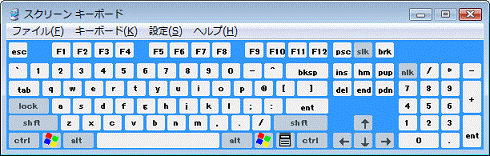
手順2スクリーンキーボードの設定を確認する
スクリーンキーボードで文字を入力する前に、スクリーンキーボードの設定を確認します。
設定を確認する手順は、次のとおりです。

お使いの環境によっては、表示される画面が異なります。
- スクリーンキーボードを起動します。
- メニューバーの「キーボード」をクリックし、表示されるメニューの「106キー」が選択されていることを確認します。
選択されていない場合は、「106キー」をクリックします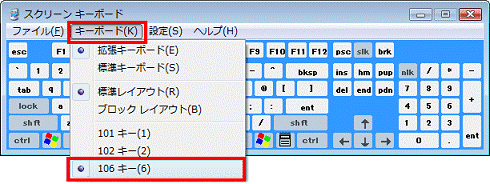
- メニューバーの「設定」をクリックし、表示されるメニューから「常に手前に表示」にチェックがあることを確認します。
チェックがない場合は、「常に手前に表示」をクリックし、チェックを付けます。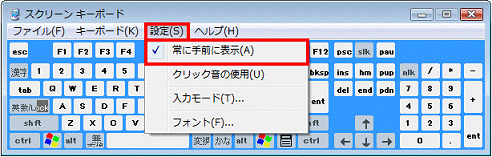

スクリーンキーボードを常に手前に表示したくない場合は、チェックを外します。 - 「×」ボタンをクリックし、「スクリーン キーボード」を閉じます。
手順3スクリーンキーボードで文字を入力する
入力する内容によって、操作手順が異なります。
次の場合に応じた項目を確認してください。
英数字を入力したい場合
次の手順で、スクリーンキーボードを使って、アルファベットや数字を入力します。
ここでは、例としてメモ帳に入力する方法を紹介します。

「スタート」ボタン→「すべてのプログラム」→「アクセサリ」→「メモ帳」の順にクリックすると、メモ帳が起動します。

お使いの環境によっては、表示される画面が異なります。
- スクリーンキーボードを起動します。
- スクリーンキーボードの中で入力したい文字をクリックしていきます。
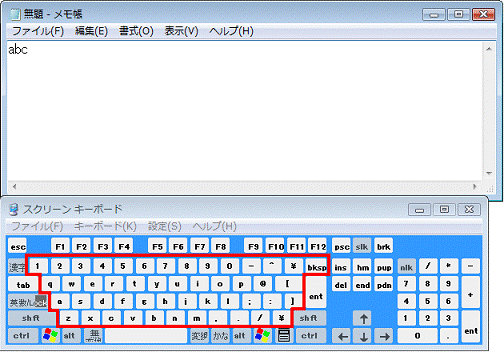
- 正しく文字が入力できたことを確認します。
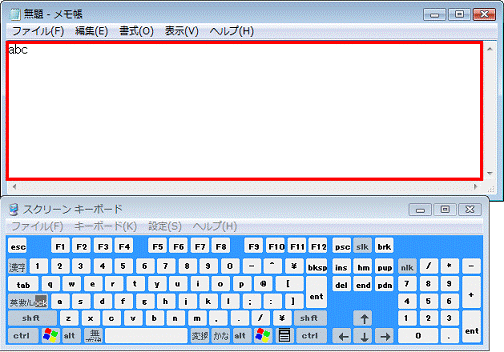
ひらがな / カタカナ / 漢字を入力したい場合
次の手順で、スクリーンキーボードを使って、ひらがな / カタカナ / 漢字を入力します。
ここでは、例としてメモ帳に入力する方法を紹介します。

「スタート」ボタン→「すべてのプログラム」→「アクセサリ」→「メモ帳」の順にクリックすると、メモ帳が起動します。

お使いの環境によっては、表示される画面が異なります。
- スクリーンキーボードを起動します。
- 「漢字」ボタンをクリックします。
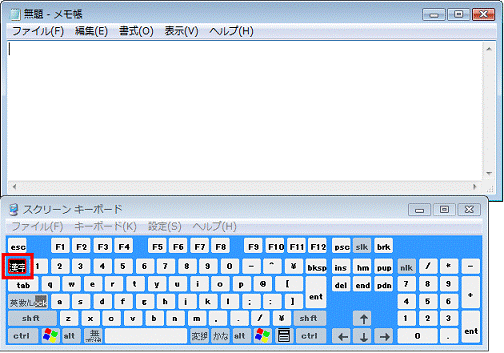
- スクリーンキーボードで入力したい文字をクリックしていきます。
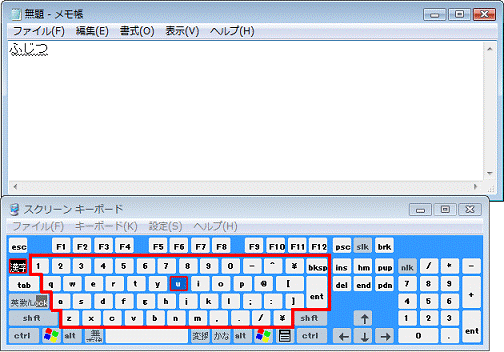
- 正しく入力できたことを確認します。
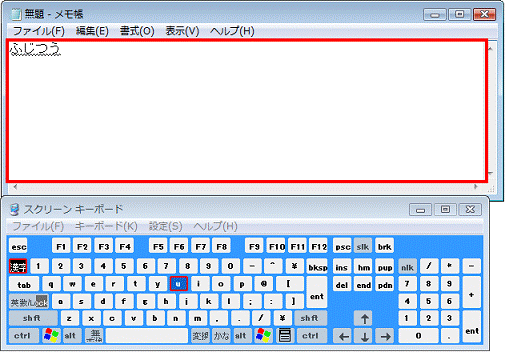
- 「変換」ボタンをクリックします。
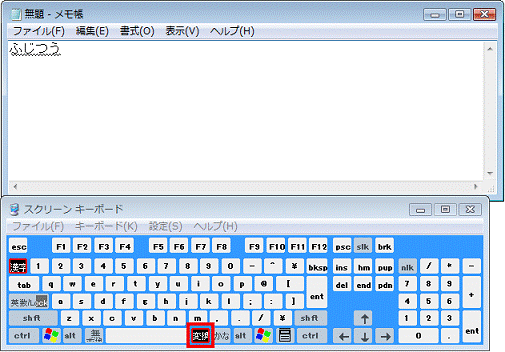

変換の候補が表示された場合は、目的のひらがな / カタカナ / 漢字に変換されるまで、「変換」ボタンを繰り返しクリックします。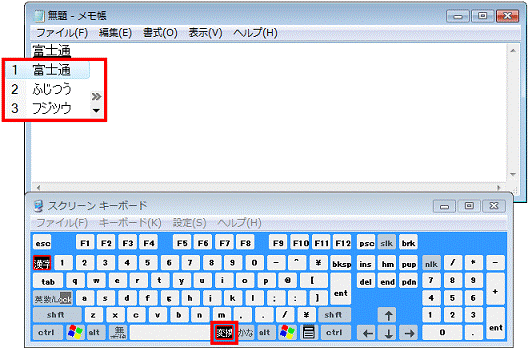
- 目的のひらがな / カタカナ / 漢字が表示されたら、「ent」ボタンをクリックします。
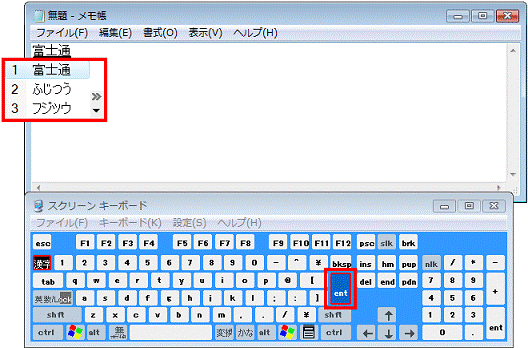
- 変換された文字が確定されることを確認します。
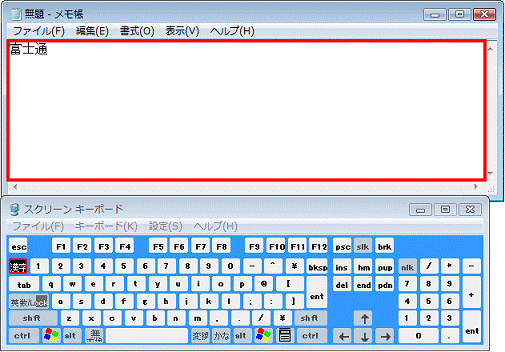

続けて、ひらがな / カタカナ / 漢字を入力する場合は、手順3.〜手順7.を繰り返します。



